19 de fevereiro de 2022 - Frederico Marinho
Como instalar MySQL e phpMyAdmin no MacOS
Como o procedimento de instalação do MySQL e do phpMyAdmin é o mesmo para todas as versões do MacOS que utilizei até agora, resolvi criar um post separado para esse conteúdo.
Todos os passos abaixo já foram testados com sucesso no Catalina, BigSur e também no MacOS Monterey. Se você conseguiu executar em alguma outra versão, deixe nos comentários.
Caso a sua necessidade seja a de instalar todo o ambiente de desenvolvimento php no MacOS, veja a instalação no BigSur, usando o brew e uma versão específica para no Monterey.
Instalar MySQL no MacOS
Faça o download da versão mais recente do MySQL no formato DMG. A última versão disponível é o MySQL 8, mas você pode baixar versões anteriores, se preferir ou se for necessário.
Faça a instalação normalmente, no formato Next-Next-Done. Porém, no final será necessário registrar uma senha para o usuário root. Não perca essa senha.
Para podermos utilizar todos os comandos úteis do MySQL como mysql e mysqldump, vamos adicionar o caminho da instalação no PATH. Digite:
export PATH=/usr/local/mysql-8.0.23-macos10.15-x86_64/bin/:$PATH
Obs.: Verifique o caminho correto de acordo com a versão do MySQL instalado. No meu caso, a versão instalada foi a 8.0.23.
Com esse comando tudo estará funcionando, porém ao reiniciar o computador, será necessário digitá-lo novamente. Vamos fazer com que seja permanente. Faça no terminal:
touch ~/.zshrc vi ~/.zshrc
Agora adicione a linha abaixo e salve o arquivo.
export PATH=/usr/local/mysql-8.0.23-macos10.15-x86_64/bin/:$PATH
Pronto. Agora, ao reiniciar o computador, não será mais necessário atualizar o PATH novamente.
Para finalizar a istalação do MySQL, execute o seguinte comando:
mysql_secure_installation
Aqui você poderá alterar a senha do root, se quiser. Para todas as outras perguntas eu sugiro responder Sim (Yes). Isso vai bloquear algumas funcionalidades como acesso remoto ao mysql e deletar tabelas temporárias, nada muito importante para um ambiente de desenvolvimento mais simples. Fique a vontade para configurar como achar melhor.
Conectar PHP ao MySQL
Precisamos agora garantir que PHP e MySQL se comuniquem. Uma série de configurações podem ser feitas, mas vou me ater do básico e essencial.
mkdir /var/mysql ln -s /tmp/mysql.sock /var/mysql/mysql.sock
Configurações adicionais (opcional)
O módulo rewrite por exemplo não vem habilitado de padrão, então sugiro fazer para evitar dor de cabeça no futuro. Vamos editar a configuração do apache:
vi /etc/apache2/httpd.conf
Agora basta descomentar as linhas abaixo:
LoadModule deflate_module libexec/apache2/mod_deflate.so LoadModule expires_module libexec/apache2/mod_expires.so LoadModule rewrite_module libexec/apache2/mod_rewrite.so
Assim você habilitar os 3 módulos que considero essenciais (apesar de que, essencial mesmo, é apenas o rewrite). Fique a vontade em habilitar os módulos que preferir.
Agora é reiniciar o apache para finalizar.
sudo apachectl restart
Instalar o phpMyAdmin no MacOs
A menos que você queria gerenciar o MySQL via linha de comandos, eu te aconselho instalar o phpMyAdmin. Não vou entrar em detalhes sobre o software, se tiver algum dúvida você pode saber tudo no link. É de longe meu gerenciador preferido.
A instalação é bem fácil. Fazer download, descompactar e colocar dentro do DocumentRoot.
Levando em consideração que você baixou o arquivo da última versão e salvou na pasta Downloads, faça:
cd /Library/WebServer/Documents/ sudo tar -xvf ~/Downloads/phpMyAdmin-5.1.0-all-languages.zip sudo mv phpMyAdmin-5.1.0-all-languages/ phpmyadmin cd phpmyadmin sudo mv config.sample.inc.php config.inc.php
Agora é só acessar no navegador o endereço http://localhost/phpmyadmin e logar com o usuário root.
Resolvendo o erro: The server requested authentication method unknown to the client [caching_sha2_password]
Ao tentar logar com o root no phpmyadmin você pode receber esse erro:
Será necessário fazer um ajuste no usuário root. Acesse o MySQL:
mysql -u root -p
Informe a senha de root para entrar. Dentro do MySQL, execute:
ALTER USER 'root'@'localhost' IDENTIFIED WITH mysql_native_password BY 'rootpassword';
Se estiver tudo certinho, você vai receber a mensagem “Query OK, 0 rows affected (0.01 sec)”.
Agora você irá conseguir acessar http://localhost/phpmyadmin e logar com o usuário root.
Veja também:
0
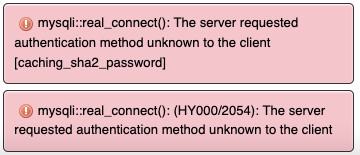
Cara, muito obrigada! Não estava encontrando essa solução em lugar nenhum, muito obrigada.